Если вы когда-либо имели дело с Linux (например, Ubuntu), то вы, вероятно, знаете, что его можно запустить непосредственно с установочного компакт-диска или USB-накопителя и использовать аналогично системе, установленной на диске. Мы также можем запускать Windows 8 / 8.1 непосредственно с USB-накопителя — вот как.
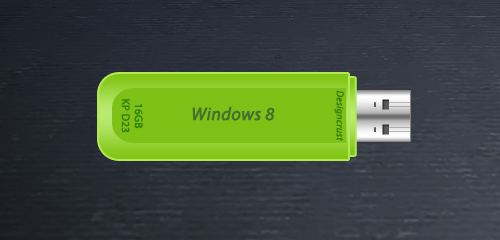
Если вы использовали Linux (например, Ubuntu), вы наверняка знаете, что он имеет возможность запускать прямо с pendrive или CD / DVD. Затем мы можем протестировать систему до ее установки, а также выполнить множество задач. В конце концов, система работает так же, как с локально установленным диском (только немного медленнее).
Если мы хотим, чтобы на USB-накопителе или USB-накопителе была установлена аварийная система, нам не нужно добираться до Linux — мы можем установить и запустить Windows 8 / 8.1 с USB-накопителя. Просто скачайте инструмент AOMEI Partition Assistant Home Edition (бесплатно для домашних и некоммерческих пользователей) и использовать его для установки Windows на USB-накопителе (условие — оно должно иметь как минимум 13 ГБ свободного места). Также рекомендуется, чтобы устройство USB работало в стандарте USB 3.0, потому что тогда мы получим больше производительности, чем в случае USB 2.0.
Мы устанавливаем Windows 8 на pendrive с помощью помощника AOMEI Partition Assistant
После запуска программы вы увидите список всех наших дисков. Игнорируйте эти параметры и перейдите в начало вкладки «Мастер», а затем выберите «Windows To Go Creator» в раскрывающемся меню.
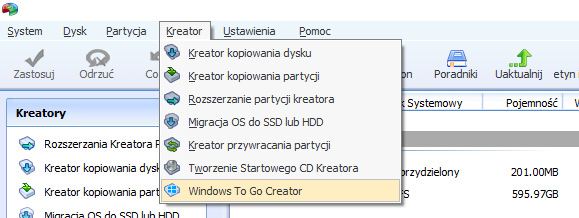
Появится очень простое окно для создания USB-диска с установленной Windows 8. Теперь вы должны подключить USB-флешку или USB-накопитель к компьютеру, затем рядом с первым полем нажмите кнопку «Обновить» и выберите наше USB-устройство из списка.
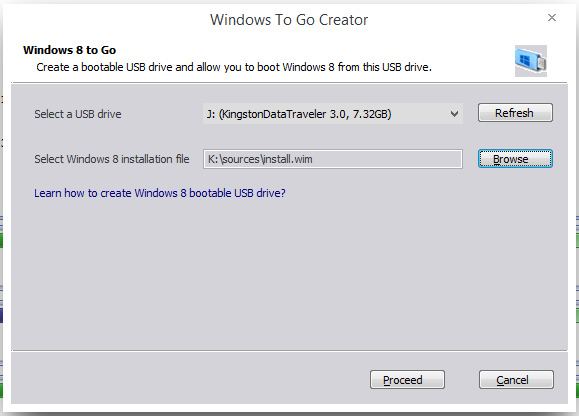
Ниже мы должны указывать установочные файлы Windows 8. Хотя программа позволяет вам просто выбрать файл ISO с Windows, но рекомендуется вручную указать файл Install.wim. Для этого нам нужно установить установочный диск Windows 8 в дисковод DVD или — если у вас есть файл ISO — смонтируйте его в системе, например, с помощью инструмента Daemon Tools Lite.
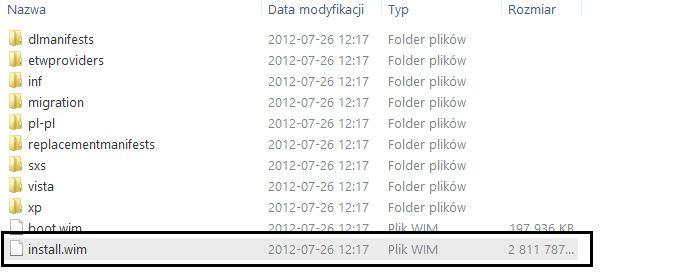
Как только мы это сделаем, нажмите кнопку «Обзор», перейдите на установочный компакт-диск и укажите файл Install.wim. Он находится в папке источники. В конце концов, нажмите «ОК», выберите «Продолжить» и дождитесь, пока система будет установлена на Pendrive.
Запуск системы с USB-накопителя
По окончании мы можем перезагрузить компьютер и выбрать загрузку с USB-накопителя. При первом запуске нам нужно будет предоставить ключ продукта и настроить систему так же, как и при классической установке.






